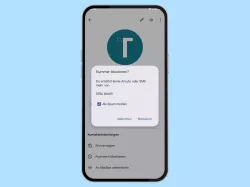Apple iPhone: Nummer oder Kontakt blockieren
Lerne, wie du Kontakt, Telefonnummern oder unbekannte Anrufer auf deinem Apple iPhone blockieren kannst.
Von Simon Gralki · Zuletzt aktualisiert am
In wenigen Schritten lässt sich auf dem iPhone eine (unbekannte) Nummer oder Kontakt blockieren. Wie sich diese Sperren lassen, zeigen wir in dieser Anleitung.
Wir alle erhalten unerwünschte Anrufe von Firmen, mit der Mitteilung, dass wir etwas gewonnen haben, oder ob wir an einem Glücksspielabo interessiert sind. Das sind genau die Rufnummern, die wir ohne lange zu überlegen, sofort blockieren wollen und somit keine Anrufe mehr erhalten. Neben einzelne Nummern lassen sich aber auch Kontakt blockieren. Die Vorgehensweise ist dabei die gleich.
Telefonnummern können nur direkt über die Telefon-App blockiert werden, sobald einmal ein Anruf eingegangen ist. Kontakte können ebenfalls in der Telefon-App, aber auch über die Einstellungen für Blockierliste hinzugefügt werden. Hier lassen sich auch Blockierungen wieder aufheben.
Über Telefon-App blockieren
Über die Telefon-App lässt sich ein Kontakt oder eine Nummer über die Anruf- oder Kontaktliste blockieren. Am unteren Ende des Fensters befindet sich dann die Schaltfläche "Anrufer blockieren". Ein blockierter Kontakt bleibt aber weiterhin in der Kontaktliste vorhanden und lässt sich auch nicht ausblenden.
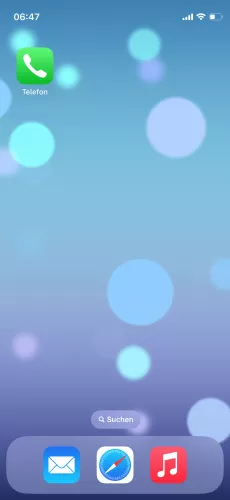


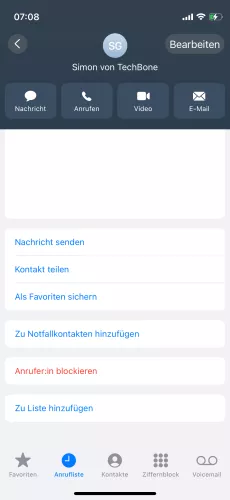

- Öffne die Telefon-App
- Falls nötig, tippe auf Anrufliste
- Tippe auf Info-Symbol eines Eintrags
- Tippe auf Anrufer:in blockieren
- Bestätige mit Kontakt blockieren
Über Einstellungen blockieren
Neben der Telefon-App lassen sich Kontakte auch über die Einstellungen in der Blockierliste sperren. Hier kann der Kontakt einfach ausgewählt werden, wodurch dieser blockiert wird.



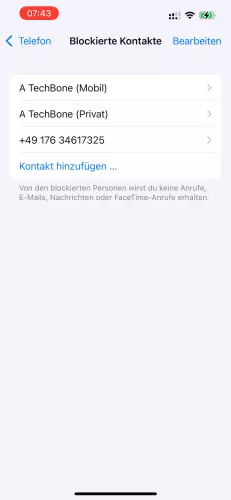

- Öffne die Einstellungen
- Tippe auf Telefon
- Tippe auf Blockierte Kontakte
- Tippe auf Kontakt hinzufügen
- Wähle den zu blockierenden Kontakt
Unbekannte Nummer blockieren
Wer kennt es nicht: Das iPhone klingelt und auf dem Bildschirm steht lediglich "Anonym". Der Anrufer ist nicht zu identifizieren, da mit unterdrückter Rufnummer angerufen wird. Hinter solchen Anrufen stecken Nutzer die ihre Nummer nicht preisgeben wollen oder aber auch Firmen die Verkäufe oder Umfragen tätigen wollen.
Auf dem iPhone lassen sich unbekannte Nummern automatisch blockieren bezeihungsweise abweisen. Bei aktivierter Funktion ist beim anonymen Anrufer lediglich ein Besetzzeichen zu hören. Eine Ansage wie bei ACR (Anonymous Call Rejection) erfolgt hierbei nicht.


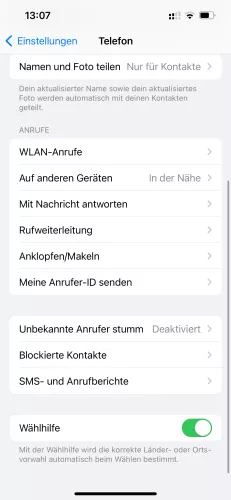
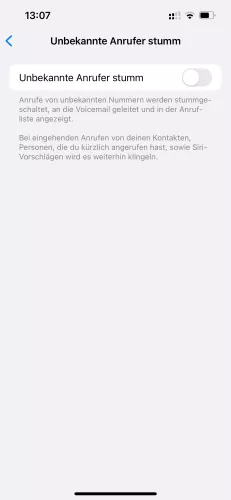
- Öffne die Einstellungen
- Tippe auf Telefon
- Tippe auf Unbekannte Anrufer stumm
- Aktiviere oder deaktiviere Unbekannte Anrufer stumm
Blockierung aufheben
Wurde ein Kontakt oder eine Nummer blockiert, kann sie über den selben Weg auch wieder aufgehoben werden. Löschen wir aber beispielsweise den Kontakt oder die Anrufliste, kann die Blockierung nur über die Einstellungen wieder entfernt werden.






- Öffne die Einstellungen
- Tippe auf Telefon
- Tippe auf Blockierte Kontakte
- Tippe auf Bearbeiten
- Tippe auf Entfernen
- Tippe auf Blockierung aufheben
Lerne das mobile Betriebssystem iOS auf deinem Apple iPhone Schritt für Schritt mit unseren iPhone Anleitungen kennen.
Häufig gestellte Fragen (FAQ)
Was hört ein blockierter Anrufe?
Sollte ein blockierter Anrufer versuchen dich zu erreichen, wird im lediglich das Besetzzeichen angezeigt. Der Anrufer erhält also keine Information darüber, dass er auf dem iPhone blockiert wurde.
Wie kann eine Nummer auf dem iPhone blockiert werden?
Eine Nummer (ohne Kontakt) kann über die Telefon-App blockiert werden. Hierzu muss die Rufnummer aber mindestens einmal angerufen haben. Über die Anrufdetails kann die Nummer mit "Anrufer blockieren" gesperrt werden. [Anleitung]
Wie lässt sich das Blockieren einer Nummer aufheben?
Die Blockierung einer Nummer oder Kontakt kann über den selben Weg aufgehoben werden wie wir sie erstellt haben. Der schnelle und einfache Weg führt über die Einstellungen. In der Blockierliste lassen sich die Nummern und Kontakte übersichtlich verwalten. [Anleitung]